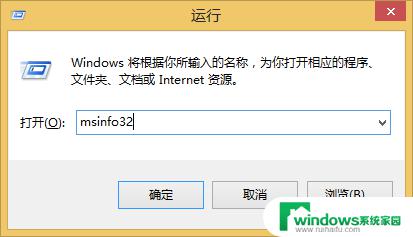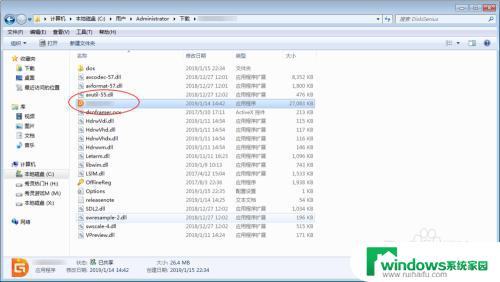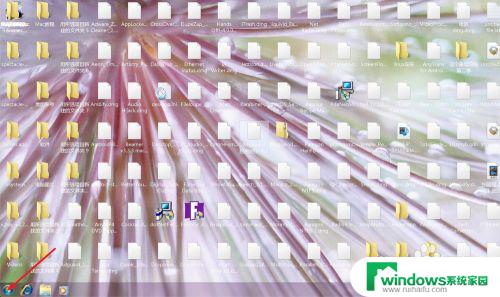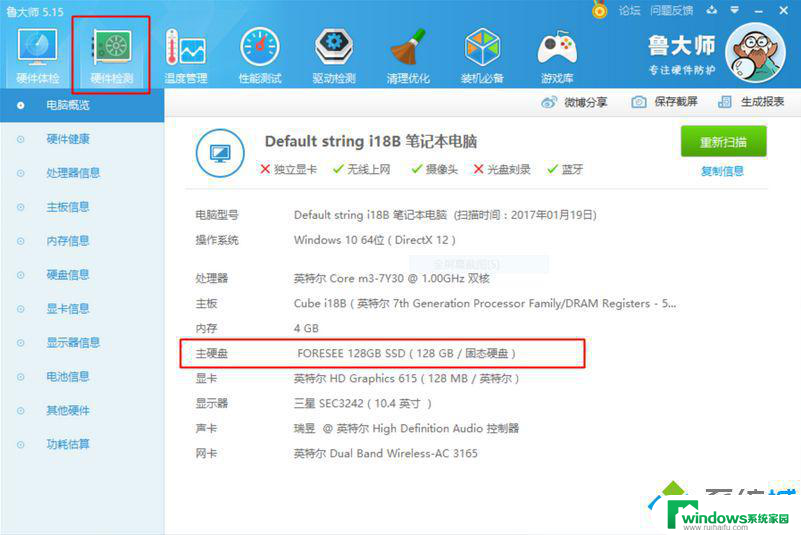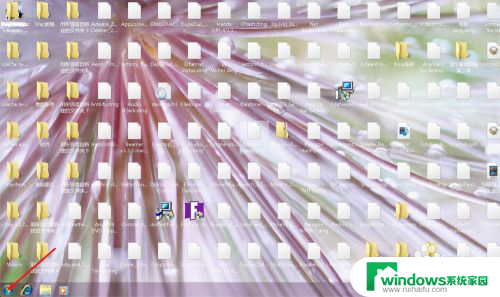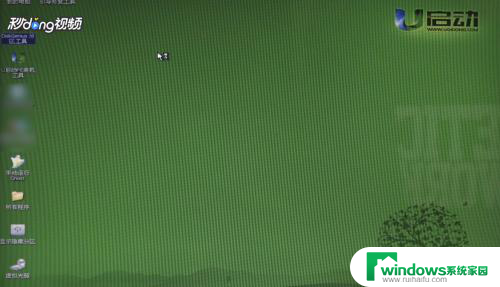固态硬盘如何分区4k对齐 实现固态硬盘(SSD)的4K对齐分区方法
随着固态硬盘(SSD)在计算机存储领域的广泛应用,如何实现固态硬盘的4K对齐分区成为了一个重要问题,4K对齐分区可以提高SSD的读写性能,并延长其寿命。然而很多用户对于如何正确进行4K对齐分区还存在一定的困惑。本文将介绍固态硬盘如何分区4K对齐的方法,帮助读者更好地理解和应用这一技术。
具体方法:
1.这里以使用傲梅分区助手软件为例,打开软件主页面。找到当前正在使用的固态硬盘。
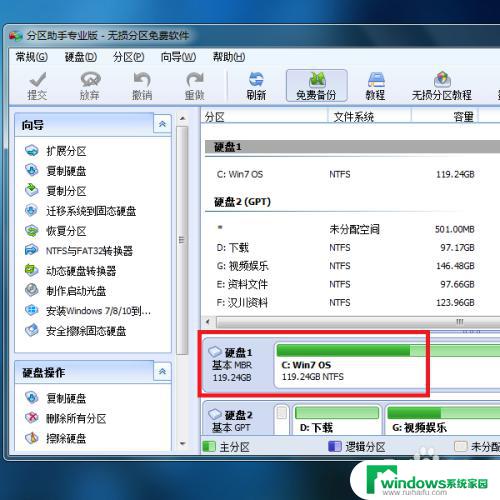
2.接下来,选中该固态硬盘之后,对其击右键,选择“高级操作-分区对齐”选项。
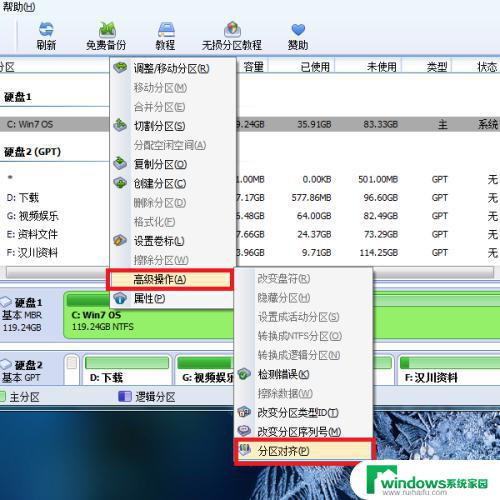
3.接下来,在打开的页面中,点击下拉菜单,选择“4KB对齐”菜单。

4.选择完毕之后,点击页面中的“确定”按钮,确认硬盘的4K对齐操作。
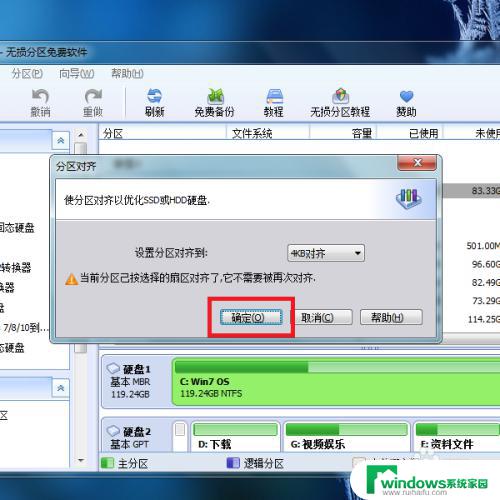
5.设置完毕之后,点击页面顶部“提交”按钮,提交对硬盘的4K对齐操作申请。
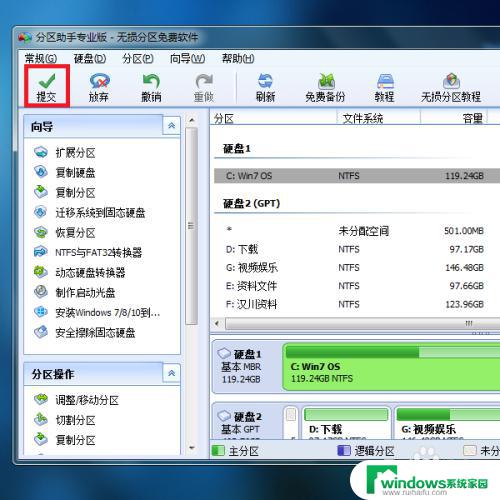
6.接下来,页面会弹出对话框提示。点击底部“执行”按钮,系统将会自动重启,系统重启之后,即可开始对固态硬盘的4K对齐操作。
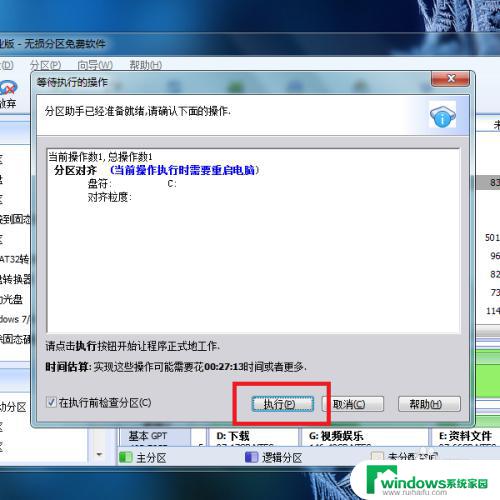
7.如果当前固态硬盘已经进行了4K对齐操作,那么再次进行4K操作对齐的时候。是有信息窗口弹出提示的,这点也可以用来检验固态硬盘是否已经进行了4K对齐。
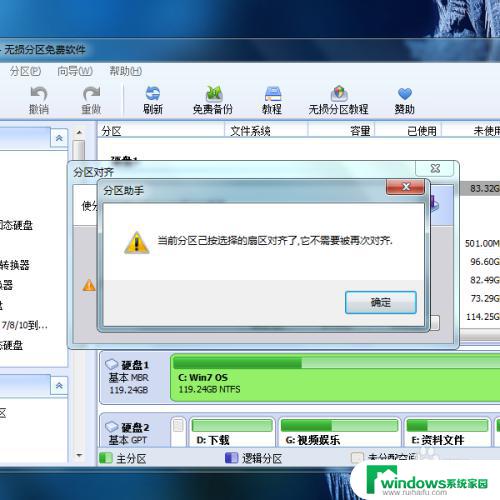
以上是关于如何对固态硬盘进行4k对齐分区的全部内容,如果你遇到了类似的问题,可以参考本文中介绍的步骤进行修复,希望这篇文章对你有所帮助。